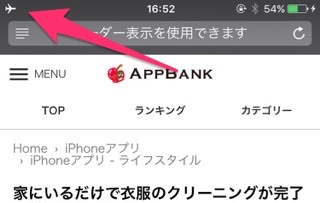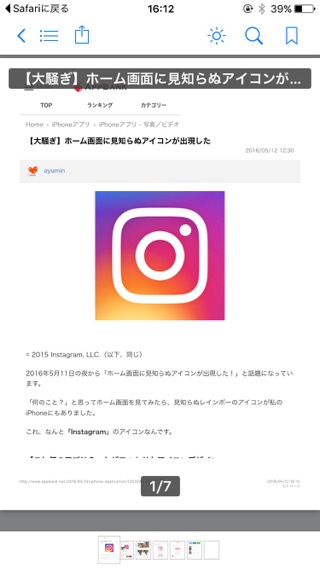
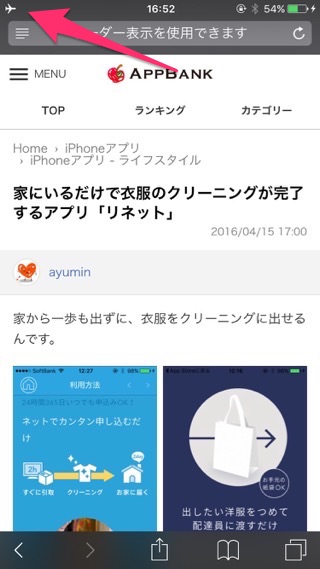
電波の届かない場所で『Safari』のWebページを見る2つの小技をご紹介します!
小技1:Webページを「リーディングリスト」に追加する
『Safari』でWebページを「リーディングリスト」に追加する方法です。
まず、通信ができる環境で『Safari』で見たいWebページを表示します。画面下部メニューの真ん中のボタンをタップ。
【リーディングリストに追加】をタップします。
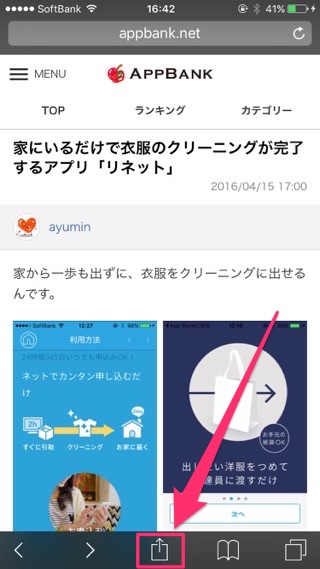
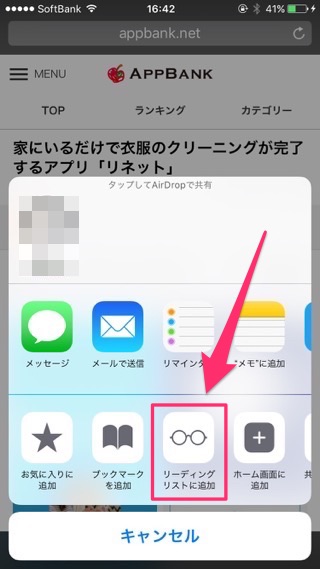
これで、Webページを「リーディングリスト」に追加することができました。
この時、念のため「リーディングリスト」を開き、Webページがきちんと保存されているか確認しましょう。
「オフラインで読むために保存中…」という表示が出ていたら、保存されるまで待ちましょう。本文やサムネイルが表示されたら保存完了です。
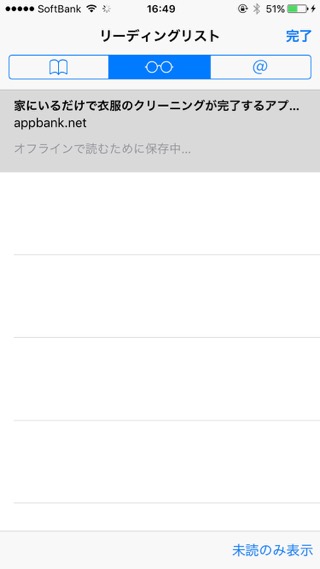
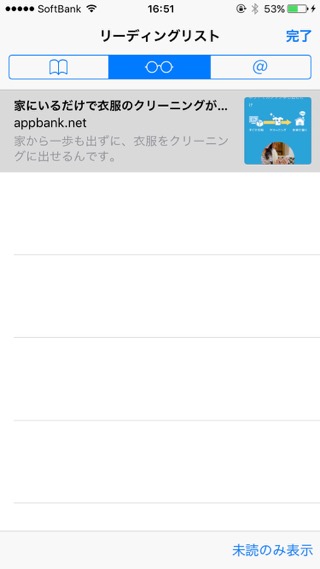
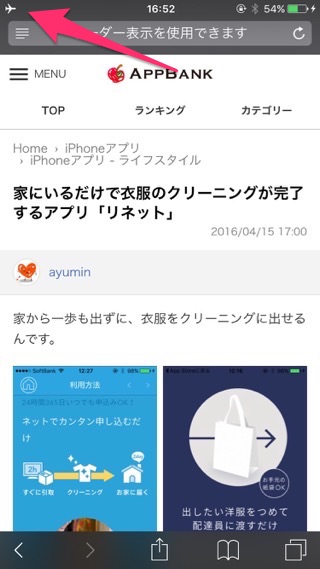
小技2:ワンタップでWebページをPDF形式で保存する
『Safari』からWebページをPDF形式で保存する方法です。この機能は「iOS 9」から利用できますよ。
まず、通信ができる環境で『Safari』で見たいWebページサイトを表示します。画面下部メニューの真ん中のボタンをタップ。
【PDFをiBooksに保存】をタップします。
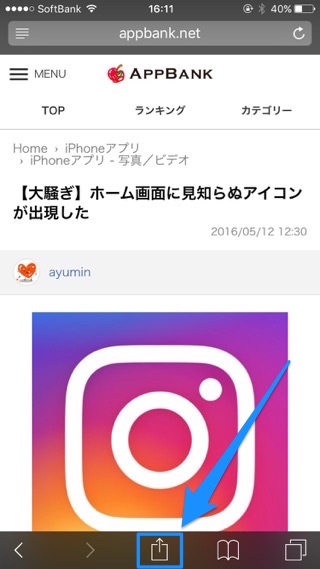
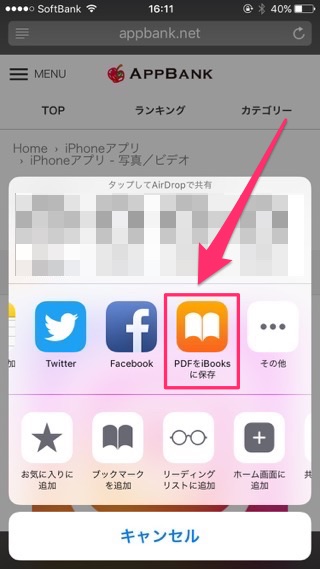
すると、今表示しているWebページが即PDF形式で『iBooks』に保存されました。
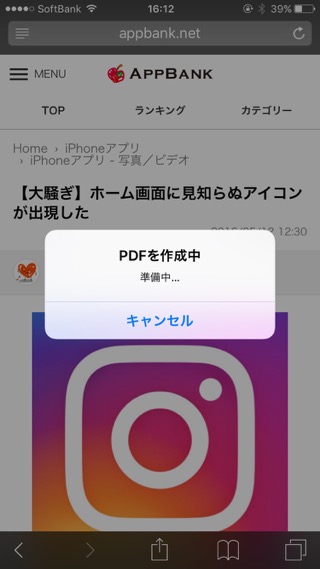
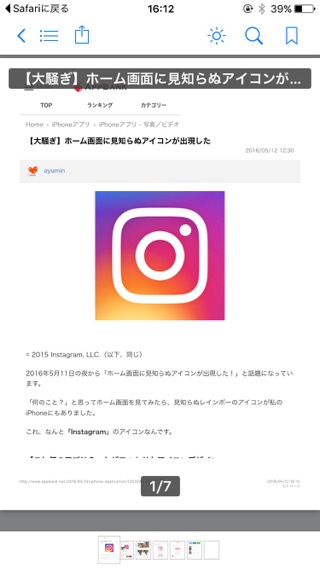
検索機能で目的のページがすぐ見つかる
保存したWebページの一覧は、サムネイルでもリストでも見ることができます。
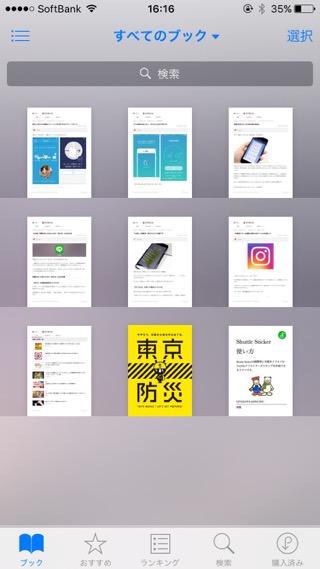
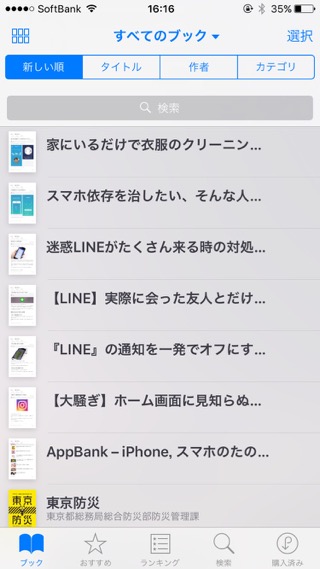
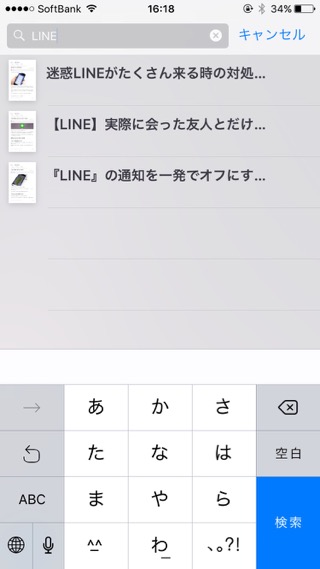
実際に「LINE」と検索したら、「LINE」というワードが入ったページのみが即表示されました。
電波の悪い環境に行く前には、気になるWebページを「リーディングリスト」に入れるか、PDF化しておくといいですね。
最新情報はAppBankアプリで!
iPhoneの最新ニュースのほか、アプリやアクセサリの使い心地を徹底紹介したレビュー・iPhoneの便利な技もチェックできます。
もっとiPhoneを楽しむための情報や裏技・小技がたくさんつまっていますので、ぜひお試しください!
| ・販売元: APPBANK INC. ・掲載時のDL価格: 無料 ・カテゴリ: 仕事効率化 ・容量: 10.1 MB ・バージョン: 1.0.0 |